看到一篇网友整理的比较好的“Mac操作技巧 | "键盘侠"必备快捷键”,转载过来分享给大家!希望能有帮助。
更多专题,可关注小编【微学徒】,查看我的文章,也可上【风云社区 SCOEE】,查找和下载相关软件资源。
(一)综合类:
新买苹果电脑,mac系统中小白应该了解哪些东西?
Mac新手必看教程—让你离熟练操作mac只差十分钟
推荐几个Mac插件帮你提升工作效率
一键开启MacOS HiDPI
Mac 装机必备软件推荐
2018年度最优秀mac软件及游戏推荐
深色模式下的精美炫酷软件
(二)设计类:
设计师必备的设计绘图软件
PS滤镜插件和特效处理软件合集
Mac屏幕截图和录音录像工具软件
经典原型设计开发软件推荐
(三)开发类:
程序员装机必备的开发工具
编程开发 「iOS Mac Watch 应用和游戏开发工具」推荐
极速下载工具推荐
软件开发工具软件
(四)系统类:
安全杀毒和流氓防护软件
系统优化清理工具软件推荐
OS X Yosemite 精彩应用推荐
(五)办公类:
常用PDF阅读和编辑软件推荐
高效率工作和学习工具软件推荐
(六)应用类:
影音多媒体工具推荐
思维导图和流程图软件推荐
教学参考工具软件-外语/医学/天文/地理/数学等
Mac操作技巧 | "键盘侠"必备快捷键

1、创建虚拟桌面
control+up(up即⬆️)
当我们在打开很多窗口处理多项任务时,难免会心烦意乱。这时候创建一个虚拟桌面,就能享受干干净净的桌面,专注于一项进程。
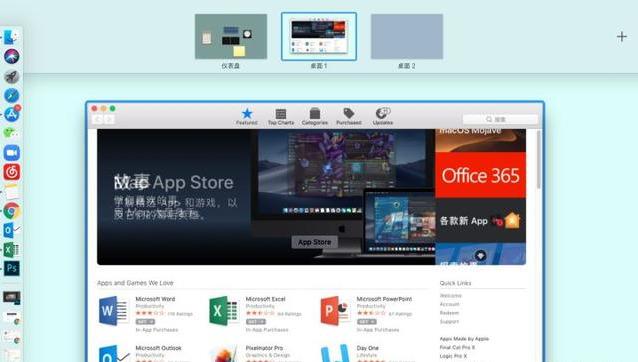
虚拟桌面间的切换
control+left(⬅️) 或 control+right(➡️)
2、从程序切换到桌面
command+F3
按住即可查看桌面,松手自动回到当前窗口。
在写文章需要从桌面找插图、微信聊天时需要找文件发送时使用这个快捷键,可以免去最小化+复制+打开窗口+粘贴的麻烦,非常实用!
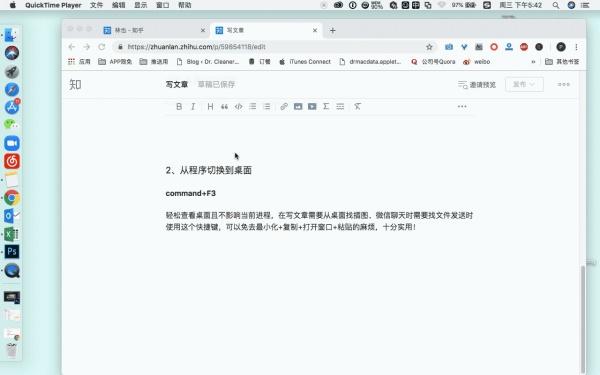
3、应用切换
command+tab
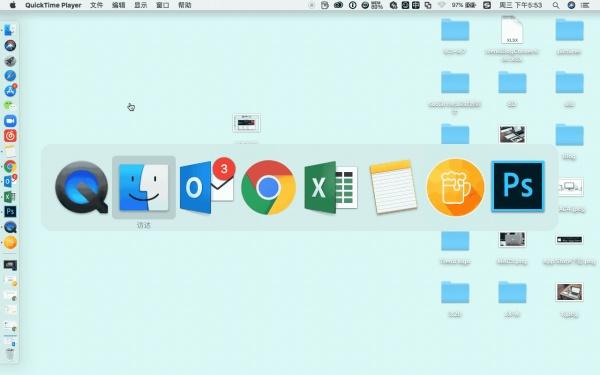
在没有预先显示的情况下切换程序。
4、程序管理和故障排除
command+option+esc
当Mac卡顿,对你的操作无回应时,很多人会选择重启,但是一个不小心,你当前所有进程的数据都会有丢失风险。
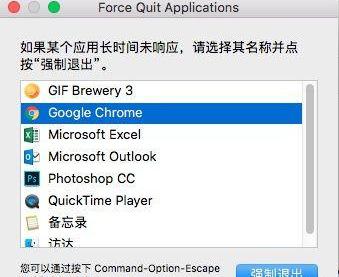
这时候,打开程序管理窗口,可以将当前卡顿的App强制退出,以确保你能顺利执行其他程序。
5、隐藏程序坞
option+command+D,可以隐藏或显示程序坞。偶尔让程序坞消失的感觉还不错哦~
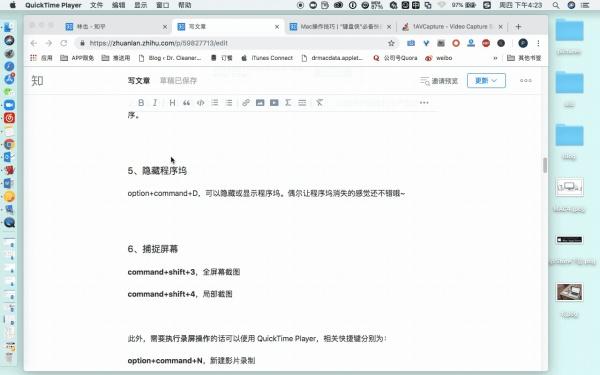
6、捕捉屏幕
command+shift+3,全屏幕截图
command+shift+4,局部截图
此外,需要执行录屏操作的话可以使用 QuickTime Player,相关快捷键分别为:
option+command+N,新建影片录制
control+option+command+N,新建音频录制
control+command+N,新建屏幕录制
7、打开聚焦搜索
command+空格键,短按即可

command+option+空格键,从访达中打开聚焦搜索
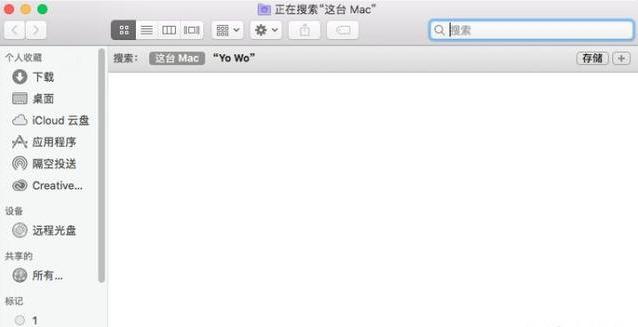
针对评论中提到的问题,如果使用了多个输入源以便用不同的语言键入内容,这些快捷键会更改输入源而非显示“聚焦”搜索,可以在在“系统偏好设置”中更改冲突的快捷键。
更改方法:
在 Mac 上,选取苹果菜单>“系统偏好设置”,点按“键盘”,然后点按“快捷键”。
选择左边的“聚焦”,然后取消选择复选框或者设定新的快捷键(点按当前的快捷键,然后按下要使用的键组合)。
选择左边的“输入法”,然后选择“选择上一个输入法”和“选择输入法菜单中的下一个输入法”复选框。
8、与Siri对话
command+空格键,需要 至Siri现身哦
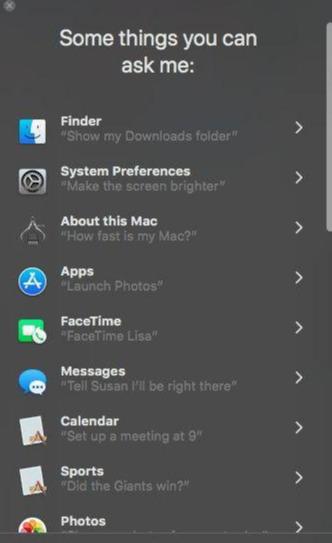
看剧无聊时:Siri帮我倒杯水(狗头)
9、锁定屏幕
shift+command+Q
当需要临时离开电脑又不想被别人看到个人资料时,可以用这个方法锁住你的Mac。注意,不等同于睡眠哦!
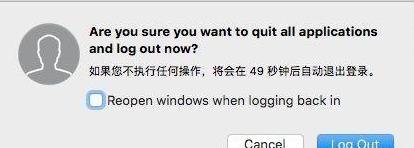
当然了,为了防止是使用时的误触,系统会有60s的倒计时,点击即可立刻退出现在的所有应用进程并锁屏。
10、最小化窗口
command+M,将当前应用的当前窗口最小化至“程序坞”。
option+command+M,将当前应用的所有窗口最小化。
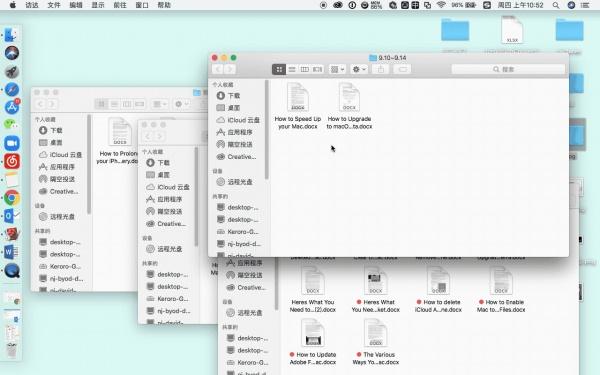
11、隐藏窗口
command+H,隐藏当前应用的所有窗口。
option+command+H,查看最前面的应用但隐藏所有其他应用。
与最小化窗口不同的是,隐藏窗口完成最小化操作但是不会出现在程序坞。这条很适合工作时间开小差的朋友了,Boss出现在旁边时可以打开工作软件后操作这一步,努力工作的人设妥妥滴。
12、关闭窗口
command+W,关闭当前应用的当前窗口。
option+command+W,关闭当前应用的所有窗口。
13、显示字符检视器
control+command+空格键,可以在字符检视器中选择各种表情符号与特殊字符。

14、全屏
control+command+F,全屏使用应用,但是部分应用不支持全屏哦。
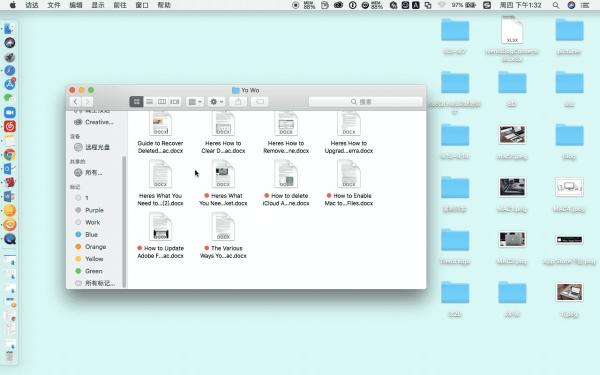
15、废纸篓
command+delete,将所选项目移除至废纸篓
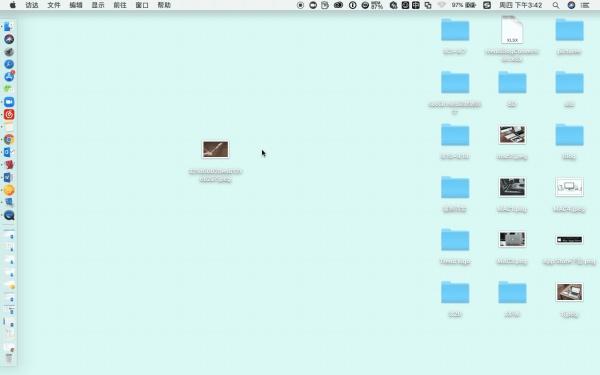
shift+command+delete,可将废纸篓清空。
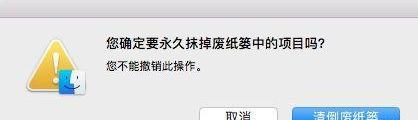
16、亮度
option+调整亮度(任意亮度调整按键),打开“显示器”偏好设置
option+shift+调高亮度 / 调低亮度,以较小的步幅调节显示器亮度。原先的一格会被划分为4份,可以更精准地满足使用需求。
17、声音
option+调整声音(任意音量调整按键),打开“声音”偏好设置
option+shift+调高音量 / 调低音量,以较小的步幅调节声音大小,与亮度调整相似。
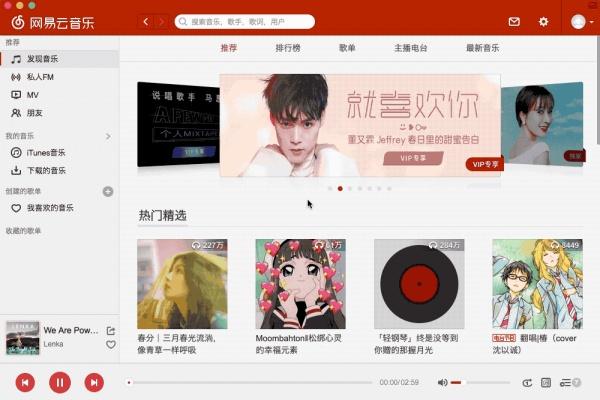
先后分别为声音、屏幕亮度、键盘亮度
18、键盘
option+键盘亮度(任意键盘亮度调整键),打开“键盘”偏好设置
option+shift+调高键盘亮度 / 调低键盘亮度,以较小的步幅调节键盘亮度。与NO.16、NO.17配合,极大提升使用体验!
如果你觉得有用的话,除了收藏,还可以点赞哦!
来源:知乎:https://zhuanlan.zhihu.com/p/59827713




















 270
270











 被折叠的 条评论
为什么被折叠?
被折叠的 条评论
为什么被折叠?








